电脑临时文件夹是电脑中用于存储临时文件的重要部分。临时文件是在执行各种操作时产生的,比如打开电子邮件、下载和安装或卸载软件、运行即时消息程序以及传输文件等。这些临时文件通常在附着的程序完成后会自动删除,但有时也会被意外保留。了解电脑临时文件夹的位置以及如何管理这些临时文件,对于优化电脑性能和释放磁盘空间至关重要。
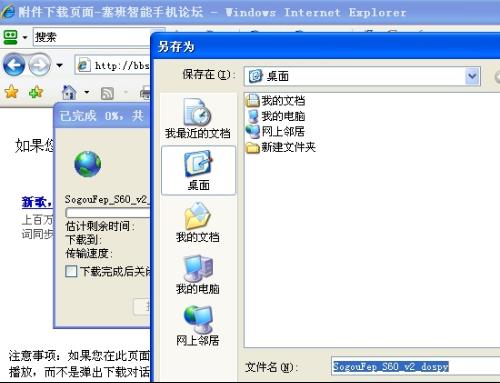
在Windows XP系统中,临时文件夹主要有三个:

1. 系统临时文件夹:路径为`C:\Windows\Temp`。这个文件夹是Windows系统用来转储临时文件的地方,主要被系统服务类型的软件(如Exchange Server)使用。因此,这个文件夹里的文件通常比较少。
2. 计算机用户帐户临时文件夹:路径为`C:\Documents and Settings\用户名(一般为Administrator)\Local Settings\Temp`。此文件夹是用户应用的软件(如Microsoft Word)转储临时文件的地方,目的是临时调用与写入。
3. IE临时文件夹:路径为`C:\Documents and Settings\用户名\Local Settings\Temporary Internet Files`。这个文件夹存放着我们最近浏览过的网页的内容,这样做的目的是提高上网浏览的速度。
在Windows 7和Windows 10系统中,临时文件夹的位置稍有不同:
1. 系统临时文件夹:路径为`C:\Users\用户名\AppData\Local\Temp`。这个文件夹同样用于存储系统和应用程序的临时文件。
有时候,为了优化磁盘使用或出于安全考虑,我们可能需要更改临时文件夹的位置。以下是更改临时文件夹位置的步骤:
1. 执行“开始/运行”命令,输入`regedit`,打开注册表。
2. 依次进入`HKEY_LOCAL_MACHINE\Software\Microsoft\Windows\CurrentVersion`。
3. 在界面右窗里分别双击`ProgramFilesDir`和`ProgramFilesPath`(通常只更改`ProgramFilesDir`即可)。
4. 在数值数据框里将默认路径`C:/Program Files`改为自己的新路径,例如`D:/软件安装夹`。
5. 单击“确定”按钮。
6. 重启电脑后,注册表修改即可生效。
1. 右键点击系统桌面上的计算机图标,选择“属性”选项进入。
2. 找到控制面板里的系统设置,选择“高级系统设置”。
3. 在弹出的窗口中,选择“环境变量”。
4. 在系统变量中找到“TMP”,值对应的就是系统临时文件存放的位置。
5. 点击“编辑”,在弹出的窗口中自定义浏览、修改文件位置,然后点击“确定”即可。
临时文件夹主要存储系统和应用程序在执行过程中产生的临时文件。这些文件包括解压文件、缓存文件、日志文件等。虽然这些临时文件在系统正常运行时必不可少,但如果长时间不清理,临时文件会越来越多,占用大量的磁盘空间,直接影响电脑的运行速度。
系统临时文件主要存储在`C:\Windows\Temp`(Windows XP)或`C:\Users\用户名\AppData\Local\Temp`(Windows 7/10)中。这些文件主要被系统服务类型的软件使用,用于支持系统的正常运行。虽然系统通常会定期清理这些文件,但手动清理可以更好地释放磁盘空间。
用户帐户临时文件存储在`C:\Documents and Settings\用户名\Local Settings\Temp`(Windows XP)或`C:\Users\用户名\AppData\Local\Temp`(Windows 7/10)中。这些文件主要由用户运行的软件产生,用于临时存储数据和文件。清理这些文件可以释放用户磁盘空间,提高系统性能。
IE临时文件存储在`C:\Documents and Settings\用户名\Local Settings\Temporary Internet Files`(Windows XP)或`C:\Users\用户名\AppData\Local\Microsoft\Windows\INetCache`(Windows 7/10)中。这些文件主要存储浏览器缓存的网页内容,包括图片、视频、脚本等。浏览器使用这些缓存文件来提高网页加载速度。然而,过多的缓存文件会占用大量磁盘空间,并可能导致浏览器运行缓慢。定期清理IE临时文件可以优化浏览器性能。
清理临时文件夹是释放磁盘空间和优化电脑性能的重要步骤。以下是清理临时文件夹的方法:
在Windows系统中,可以使用磁盘清理工具来删除临时文件。磁盘清理工具适用于Windows Vista或更高版本的系统。以下是使用磁盘清理工具的步骤:
1. 打开“此电脑”或“我的电脑”,右键点击系统分区(通常是C盘),选择“属性”。
2. 在弹出的窗口中,选择“磁盘清理”。
3. 系统将扫描并列出可以删除的文件类型,包括临时文件、回收站文件、系统文件等。
4. 勾选要删除的文件类型,然后点击“确定”开始清理。
除了使用磁盘清理工具外,还可以手动删除临时文件夹中的文件。以下是手动删除临时文件的步骤:
1. 导航到临时文件夹的位置。例如,`C:\Windows\Temp`(系统临时文件夹),`C:\Users\用户名\AppData\Local\Temp`(用户帐户临时文件夹),`C:\Users\用户名\AppData\Local\Microsoft\Windows\INetCache`(IE临时文件夹)。
2. 选择并删除所有不需要的文件。通常,这些文件是可以安全删除的,除非有程序正在调用它们。
3. 清空回收站。删除文件后,确保清空回收站以彻底释放磁盘空间。
此外,还可以使用第三方清理工具来清理临时文件。这些工具通常具有更强大的清理功能和更直观的用户界面,可以帮助用户更轻松地管理和清理临时文件。
电脑临时文件夹是存储临时文件的重要部分,了解临时文件夹的位置以及如何管理这些临时文件对于优化电脑性能和释放磁盘空间至关重要。通过定期清理临时文件夹和合理设置临时文件夹的位置,可以确保电脑始终保持最佳状态。
82.99M小牛网络卫士
21.99M多邻英语app
92.67M神弃之地手游
56.68M无尽之剑3修改版
62.65M小兵冲击
17.58M交警助手最新版
38.27M骑马模拟器手机版
22.14M速享
68.36MTunerLite调音器
1.39M天气预报气象报app
本站所有软件来自互联网,版权归原著所有。如有侵权,敬请来信告知 ,我们将及时删除。 琼ICP备2024021917号-9